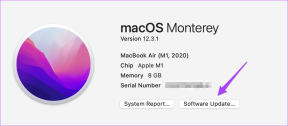როგორ დავამატოთ მრავალი მომხმარებელი Google Nest Hub მოწყობილობას
Miscellanea / / April 03, 2023
Google Nest Hub გაძლევთ საშუალებას აკონტროლოთ თქვენი ჭკვიანი სახლის ყველა აქსესუარი, მოუსმინოთ თქვენს საყვარელ მუსიკას და ინტერნეტის დათვალიერება. ასევე, შეგიძლიათ დაამატოთ სხვა ადამიანები, როგორიცაა ოჯახის წევრები, ოთახის მეზობლები ან ხშირი სტუმრები, რათა მაქსიმალურად გამოიყენოთ მოწყობილობა.

თქვენი Nest Hub-ის გაზიარება თქვენი ოჯახის წევრებთან ან ოთახის მეზობლებთან საკმაოდ მარტივია – დაამატეთ ისინი Google Home აპში. ჩვენ გაჩვენებთ, როგორ დაამატოთ რამდენიმე მომხმარებელი თქვენს Google Nest Hub-ში და ასევე წაშალოთ ისინი მოგვიანებით. ასე რომ, მოდი პირდაპირ მივიღოთ.
როგორ მოვიწვიოთ სხვა ადამიანები Google Nest Hub-ში გასაწევრიანებლად
სანამ მოიწვევთ და დაამატებთ სხვა მომხმარებლებს თქვენს Nest Hub-ში, თქვენ უნდა დააყენოთ ხმის დამთხვევა თქვენი საკუთარი ანგარიშისთვის, თუ ჯერ არ დაგიყენებიათ. ეს თქვენს Nest Hub-ს საშუალებას მისცემს, თითოეულ მომხმარებელს მიაწოდოს Google Assistant-ის პერსონალიზებული გამოცდილება.
მიჰყევით ქვემოთ მოცემულ ნაბიჯებს თქვენს Nest Hub მოწყობილობაზე ხმის შესატყვისის დასაყენებლად.
Ნაბიჯი 1: გახსენით Google Home აპი თქვენს ტელეფონზე და შეეხეთ პარამეტრებს.

ნაბიჯი 2: ფუნქციების განყოფილებაში შეეხეთ Google ასისტენტს.

ნაბიჯი 3: აირჩიეთ Voice Match შემდეგი მენიუდან.

ნაბიჯი 3: აირჩიეთ თქვენი Nest Hub მოწყობილობა და შეეხეთ გაგრძელებას.

ნაბიჯი 4: შემდეგ მიჰყევით ეკრანზე მითითებებს Voice Match-ის დასაყენებლად.

მას შემდეგ რაც დააკონფიგურირებთ ხმის შესატყვისს თქვენი ანგარიშისთვის, მზად ხართ დაამატოთ მომხმარებლები თქვენს Google Nest Hub-ში. აი, როგორ მოიწვიოთ მომხმარებელი თქვენს Nest Hub-თან შესაერთებლად.
Ნაბიჯი 1: გახსენით Google Home აპი თქვენს ტელეფონზე და შეეხეთ გადაცემის ფორმის ხატულას პარამეტრების მენიუს გასახსნელად.

ნაბიჯი 2: შეეხეთ საყოფაცხოვრებო.

ნაბიჯი 3: აირჩიეთ პირის მოწვევის ვარიანტი შემდეგი მენიუდან.
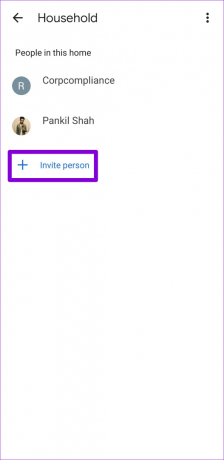
ნაბიჯი 4: შეიყვანეთ იმ წევრის ელ.ფოსტის მისამართი, რომელსაც გსურთ მოწვევის გაგზავნა. შემდეგ დააჭირეთ შემდეგი.
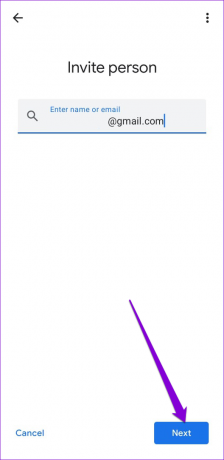
ნაბიჯი 5: შემდეგ ეკრანზე, Home აპი გეტყვით, თუ რა ინფორმაციას გაუზიარებენ სხვა პირს გაწევრიანების შემდეგ. გასაგრძელებლად შეეხეთ შემდეგს.

ნაბიჯი 6: დაბოლოს, დააჭირეთ მოწვევის ღილაკს ქვედა მარჯვენა კუთხეში მოწვევის გასაგზავნად.

მოწვევის გაგზავნის შემდეგ, სხვა პირი მიიღებს მას ელექტრონული ფოსტით. მომხმარებელს შეუძლია მიიღოს მოწვევა და შექმნას ანგარიში Nest Hub-ის გამოყენების დასაწყებად.
როგორ დაეთანხმოთ Google Nest Hub-ის მოწვევას და დააყენოთ თქვენი ანგარიში
როდესაც მიიღებთ მოწვევას, შეგიძლიათ მიჰყვეთ ქვემოთ მოცემულ ნაბიჯებს მის მისაღებად და თქვენი ანგარიშის დასაყენებლად.
Ნაბიჯი 1: გახსენით მოწვევის ელფოსტა და შეეხეთ მოწვევის ღილაკს.

ნაბიჯი 2: გამოიყენეთ ბმული, რომ ჩამოტვირთოთ და დააინსტალიროთ Google Home აპი თქვენს ტელეფონზე. თუ Google Home აპი უკვე დაინსტალირებულია, თქვენ გადამისამართდებით აპზე.

ნაბიჯი 3: როგორც კი შეხვალთ თქვენი Google ანგარიშით და დაინახავთ მოწვევას Google Home აპში. გასაგრძელებლად შეეხეთ შემდეგს.
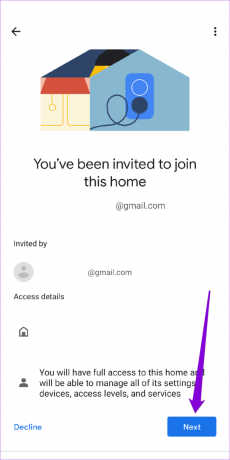
ნაბიჯი 4: შეიყვანეთ მეტსახელი თქვენი ანგარიშისთვის და შეეხეთ შემდეგს.

ნაბიჯი 5: კვლავ შეეხეთ შემდეგს.

ნაბიჯი 6: Home აპი მოგთხოვთ დააყენოთ ხმის შესატყვისი. მიჰყევით ეკრანზე მითითებებს მის დასაყენებლად და დაუშვით საჭირო ნებართვები Google Home აპისთვის.

შეგიძლიათ გაიმეოროთ ზემოაღნიშნული პროცესი თქვენი ოჯახის ჯგუფში 6-მდე წევრის დასამატებლად.
დაყენების დასრულების შემდეგ, ოჯახის ყველა მომხმარებელს შეუძლია აკონტროლოს Nest Hub მოწყობილობა თავისი ხმით და ისიამოვნოს Google Assistant-ის პერსონალიზებული გამოცდილებით. Google Nest Hub ამოიცნობს მომხმარებლის ხმას და მიაწოდეთ პერსონალიზებული ინფორმაცია ამ ადამიანის Google ანგარიშიდან.
როგორ ამოიღოთ მომხმარებელი Google Nest Hub-დან
დავუშვათ, რომ თქვენი ოჯახის წევრი აღარ იყენებს Nest Hub-ს ან გსურთ სხვა მომხმარებლისთვის ადგილის გამოყოფა. ამ შემთხვევაში, თქვენ შეგიძლიათ მარტივად წაშალოთ ძველი მომხმარებლები თქვენი ტელეფონის Google Home აპზე წვდომით. აი, რისი გაკეთება დაგჭირდებათ.
Ნაბიჯი 1: გახსენით Google Home აპი თქვენს ტელეფონზე და შეეხეთ პარამეტრებს.

ნაბიჯი 2: ზოგადი განყოფილებაში, შეეხეთ „ოჯახს“ წევრების სიის სანახავად.

ნაბიჯი 3: შეეხეთ მომხმარებელს, რომლის წაშლაც გსურთ.
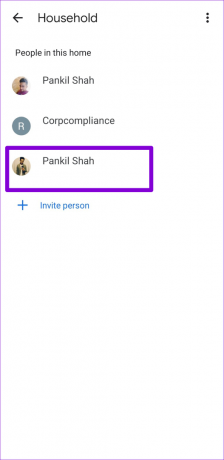
ნაბიჯი 4: შეეხეთ ნაგვის ხატულას ზედა მარჯვენა კუთხეში.

ნაბიჯი 5: დასადასტურებლად აირჩიეთ ამოღება შემდეგი ეკრანიდან.

Google Home გააუქმებს მომხმარებლის მიბმას და გააუქმებს წვდომას. ამის შემდეგ, თქვენ შეგიძლიათ დაამატოთ ახალი მომხმარებლები ზემოთ ნახსენები ნაბიჯების გამოყენებით.
გაუზიარეთ თქვენი Google Nest Hub სხვებს
მრავალ მომხმარებელთან ერთად, თქვენი ოჯახის წევრებს ან ოთახის მეზობლებს შეუძლიათ მიიღონ ის შედეგები, რომლებსაც ისინი ელოდნენ Google Nest Hub-თან საუბრისას. თუმცა, ეს არ არის ერთადერთი გზა თქვენი Nest Hub-ის გასაზიარებლად. თქვენ ასევე შეგიძლიათ დააკავშიროთ თქვენი Netflix ანგარიში Nest Hub-ით და უყურეთ სატელევიზიო შოუებსა და ფილმებს ოჯახთან ერთად.
ბოლოს განახლდა 2022 წლის 29 აგვისტოს
ზემოთ მოყვანილი სტატია შეიძლება შეიცავდეს შვილობილი ბმულებს, რომლებიც დაგეხმარებათ Guiding Tech-ის მხარდაჭერაში. თუმცა, ეს არ იმოქმედებს ჩვენს სარედაქციო მთლიანობაზე. შინაარსი რჩება მიუკერძოებელი და ავთენტური.
Დაწერილია
პანკილ შაჰი
პანკილი პროფესიით სამოქალაქო ინჟინერია, რომელმაც დაიწყო მოგზაურობა, როგორც მწერალი EOTO.tech-ში. ის ახლახან შეუერთდა Guiding Tech-ს, როგორც თავისუფალი მწერალი, რათა გაშუქებულიყო როგორ-to-to-ები, განმარტებები, ყიდვის სახელმძღვანელო, რჩევები და ხრიკები Android-ისთვის, iOS-ისთვის, Windows-ისთვის და ვებ-ისთვის.